Ve výchozím nastavení jsou všechny pracovní prvky pro umístěné normalizované součásti Obsahového centra skryté. Viditelnost pracovního prvku normalizované součásti v sestavě nelze měnit, protože normalizované součásti neumožňují úpravy.
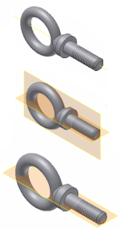
U konkrétních členů rodiny můžete nastavit viditelnost pracovních prvků v booleovském sloupci Viditelnost v tabulce rodiny.
Pokud má u některého pracovního prvku položka Viditelnost hodnotu True, pracovní prvek je v instanci člena rodiny zobrazen.
Poznámka: Pokud je sloupec Viditelnost uživatelský booleovský sloupec, můžete změnit booleovskou hodnotu v dialogu Rodina. Proveďte tuto změnu před umístěním člena rodiny do sestavy.
Použijte jeden z následujících způsobů:
- Úprava rodin v uživatelské knihovně: Přidejte sloupec s booleovskými hodnotami, který bude řídit viditelnost pracovního prvku, a tento sloupec namapujte na existující pracovní prvek v šabloně součásti rodiny. Poznámka: Tento způsob můžete využívat pro rodiny publikované uživatelem nebo pro nezávislé rodiny Uložit kopii jako (bez vazby na nadřazenou rodinu). U rodin vytvořených příkazem Kopírovat do nebo Uložit kopii jako, které obsahují spojení, nelze měnit mapování parametrů.
- Publikování iSoučástí s řízenými pracovními prvky: Vytvořte iSoučást se sloupci určující viditelnost pracovního prvku. Poté iSoučást publikujte do Obsahového centra. Při publikování iSoučásti jsou sloupce viditelnosti přidány a mapovány automaticky. Když člena rodiny umísťujete do sestavy, je viditelnost pracovního prvku přiřazena na základě jeho určení v iSoučásti a tabulce rodiny.
Úprava rodiny k určení viditelnosti pracovního prvku
- Na pásu karet klikněte na kartu Správa
 panel Obsahové centrum
panel Obsahové centrum  Editor.
Editor. - V Editoru Obsahového centra najděte rodinu pro čtení a zápis s pracovními prvky.
- Klikněte pravým tlačítkem myši na rodinu a vyberte příkaz Tabulka rodiny.
- V dialogu Tabulka rodiny přidejte nový sloupec, který bude řídit viditelnost. Klikněte pravým tlačítkem na záhlaví sloupce a vyberte položku Přidat sloupec.
- V dialogu Vlastnosti sloupce zadejte do polí Název sloupce a Popis sloupce název a popis. Poté vyberte v poli Typ dat možnost Booleovské.
- V případě potřeby nastavte sloupec jako uživatelský:
- Vyberte možnost Výraz a Uživatelský sloupec.
- Kliknutím na možnost
 vedle textového pole zobrazte dialog Zadat rozsah.
vedle textového pole zobrazte dialog Zadat rozsah. - Zadáním 0 nebo 1 do pole Výchozí určete výchozí booleovskou hodnotu všech buněk ve sloupci.
- Stisknutím tlačítka OK zavřete dialog Určete rozsah.
- Stisknutím tlačítka OK zavřete dialog Vlastnosti sloupce.
- Upravením booleovských hodnot ve sloupci Viditelnost určete viditelnost pracovních prvků u jednotlivých členů rodiny. Poznámka: Booleovské hodnoty jsou u standardních sloupců True a False, uživatelské booleovské sloupce zobrazují hodnoty 1 a 0.
Poté kliknutím na tlačítka Použít a OK uložte úpravy a zavřete dialog Tabulka rodiny.
- Namapujte nový sloupec viditelnosti na pracovní prvek:
- Klikněte v dialogu Editor Obsahového centra na rodinu a a vyberte položku Vlastnosti rodiny.
- V dialogu Vlastnosti rodiny přejděte na kartu Mapování parametrů a poté na kartu Parametry šablony.
- V seznamu Sloupce tabulky najděte nový sloupec a klikněte v příslušné buňce ve sloupci Parametry šablony na možnost Další.
- V dialogu Parametry šablony součásti rozbalte položku Pracovní prvky a vyberte pracovní prvek. Poté kliknutím na tlačítko OK dialog zavřete.
- Zavřete dialog Vlastnosti sloupce kliknutím na tlačítka Použít a OK.